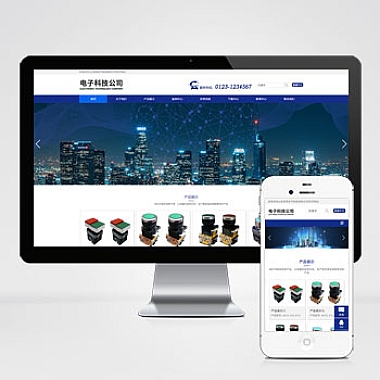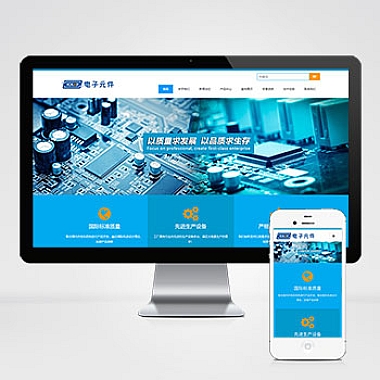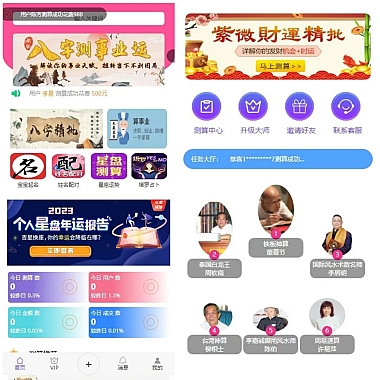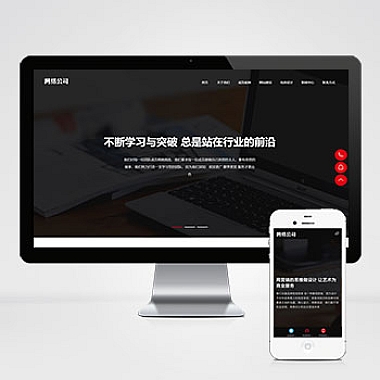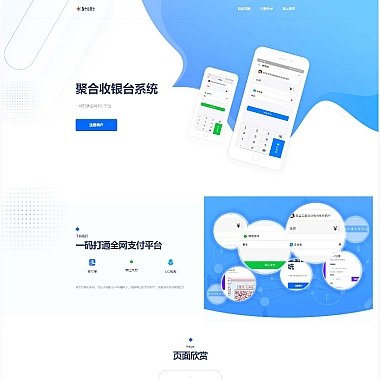mysql压缩版安装教程;MySQL压缩版安装指南
介绍
MySQL是一个流行的开源关系型数据库管理系统,它被广泛应用于Web应用程序开发和数据存储领域。MySQL压缩版是MySQL的一个精简版本,适用于对系统资源要求较低的环境。介绍如何在Windows操作系统上安装MySQL压缩版。
下载MySQL压缩版
你需要从MySQL官方网站( Community Server版本,选择适合你操作系统位数的安装包进行下载。
解压安装包
下载完成后,你会得到一个压缩文件,通常是一个.zip格式的文件。解压缩这个文件到你想要安装MySQL的目录,比如C:Program FilesMySQL。解压完成后,你会看到一些文件和文件夹,其中包括MySQL的可执行文件和配置文件。
配置环境变量
为了能够在命令行中方便地使用MySQL的命令,你需要将MySQL的安装目录添加到系统的环境变量中。在Windows系统中,你可以右键点击“此电脑”,选择“属性”,然后点击“高级系统设置”,在弹出的窗口中点击“环境变量”,在系统变量中找到“Path”,点击“编辑”,然后添加MySQL的安装目录路径。
初始化MySQL
在安装目录中找到一个叫做“bin”的文件夹,里面包含了MySQL的可执行文件。打开命令行工具,切换到这个目录,运行命令“mysqld --initialize”,这会初始化MySQL的数据目录,并生成一个初始的密码。
启动MySQL服务器
在命令行中运行命令“mysqld”,这会启动MySQL服务器。你可以使用“Ctrl + C”组合键来停止服务器的运行。在启动MySQL服务器之后,你可以使用命令行工具或者其他MySQL客户端来连接和操作数据库。
设置MySQL密码
在启动MySQL服务器之后,你需要设置一个新的密码来替代初始的密码。在命令行中运行命令“mysql -u root -p”,然后输入初始密码,接着输入命令“ALTER USER 'root'@'localhost' IDENTIFIED BY 'new_password';”,将new_password替换为你想要设置的新密码。
测试连接
你可以使用MySQL的命令行工具或者其他MySQL客户端来测试连接到MySQL服务器,并进行一些简单的数据库操作。比如,你可以运行命令“mysql -u root -p”来连接到服务器,然后输入你设置的新密码,接着可以尝试创建数据库、插入数据等操作来验证MySQL的安装和配置是否成功。
以上就是在Windows操作系统上安装MySQL压缩版的详细步骤。希望这篇对你有所帮助,祝你安装顺利!
(本文地址:https://www.nzw6.com/18431.html)